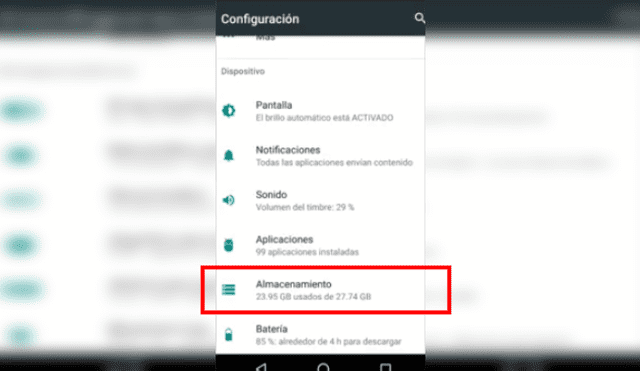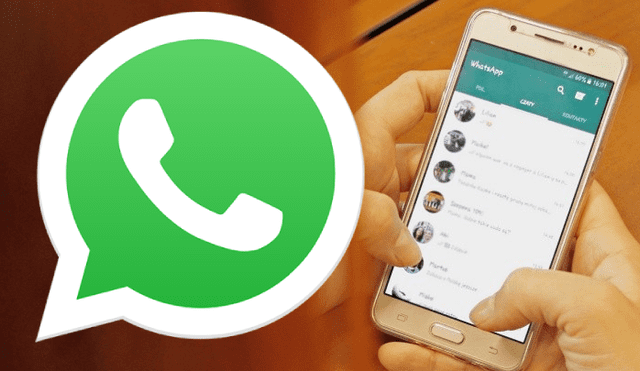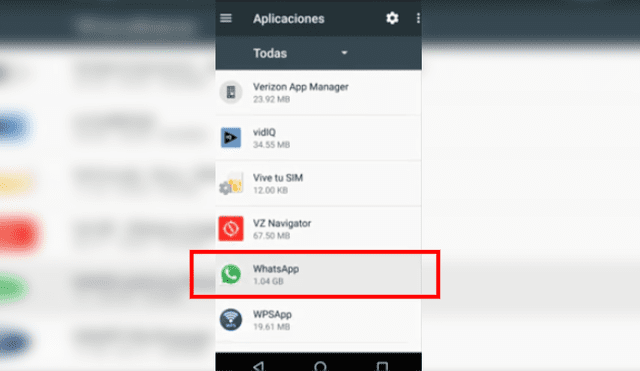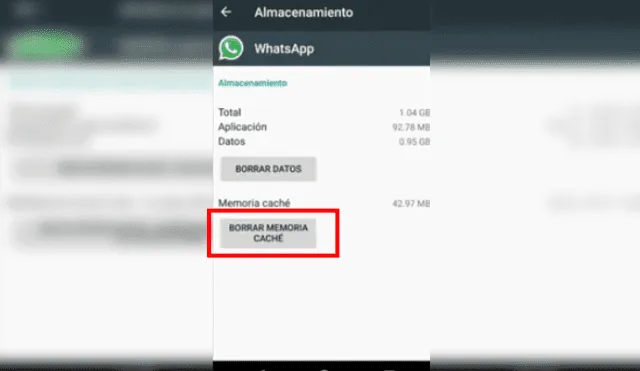WhatsApp: ¿tu smartphone está lento por culpa de la app? soluciónalo así [VIDEO]
WhatsApp es una de las aplicaciones que más rápido puede ocupar la memoria de nuestro smartphone ¿Cómo evitarlo? Te lo contamos aquí.
- ¿Posees un Smart TV de Samsung, LG o Sony? Así puedes ver más de 50 canales gratuitos
- ¿Qué es Rakuten TV y cómo instalarla en tu Smart TV para ver miles de películas y series gratis?
Si eres de los millones que utiliza WhatsApp a diario, seguramente habrás notado cuánto de memoria es capaz de ocupar la aplicación con tan solo un rato de usarla. Esto se debe a que esta app puede recibir decenas y hasta cientos de archivos como audios, videos, además de procesar muchos mensajes y videollamadas. ¿Cómo lidiar con el espacio que usa? Aquí te lo resolvemos.
Es por esto que te traemos un truco fácil y muy útil que te permitirá optimizar el funcionamiento de tu smartphone ocupándote justamente del principal problema de WhatsApp: su intenso uso de la memoria del almacenamiento ¿Quieres saberlo? Aquí te lo detallamos.
WhatsApp ha ido estrenando decenas de funciones desde su primera versión hace más de una década; sin embargo, la adopción de una gran parte del mundo por la app de Facebook hace que un usuario promedio pueda recibir decenas de archivos pesados como fotos, audios y hasta videos al día.
Esto se vuelve un problema si no tomamos cartas en el asunto de forma concurrente, y es justamente hacia la memoria caché donde tenemos que centrar nuestra atención pues es ahí donde se concentra la mayor cantidad de archivos descargados en primer o segundo plano de WhatsApp.
Si usas WhatsApp todos los días, lo más probable es que la memoria caché de la app en tu teléfono se llene rápidamente, ocupando el espacio libre del mismo y, por consiguiente, saturándolo y haciéndolo más lento ¿Cómo solucionarlo? Tan solo debes seguir estos pasos.
- Ve al menú de Configuración de tu teléfono Android
- Busca el apartado Almacenamiento
- Busca Otras apps y navega en la lista hasta encontrar WhatsApp
- Pulsa en la aplicación y verás una pantalla con diversos detalles de la misma, como el espacio utilizado
- Encuentra y pulsa la opción de Borrar memoria caché
- Listo, tu sistema habrá eliminado todos los archivos que WhatsApp generó el caché y libró su memoria de ellos.
PUEDES VER WhatsApp: ¿tienes mensajes acumulados? Truco permite que tu teléfono los lea en voz alta [FOTOS]
¿Cómo activar el ‘modo oscuro’?
El ‘modo oscuro’ de WhatsApp cambia el color verde que caracteriza a la aplicación de mensajería instantánea y lo reemplaza con un negro, esto para proteger la vista de los usuarios que chatean por la noche con sus amigos, familiares, compañeros de trabajo, etc.
Si quieres usar el ‘modo oscuro’ de WhatsApp, entonces te recomendamos aplicar el siguiente truco secreto que acaba de ser compartido en YouTube y que miles de personas ya están utilizando con resultados muy satisfactorios.
Los artículos firmados por La República son redactados por nuestro equipo de periodistas. Estas publicaciones son revisadas por nuestros editores para asegurar que cada contenido cumpla con nuestra línea editorial y sea relevante para nuestras audiencias.